电脑无法安装ie浏览器怎么办 电脑安装ie浏览器安装不了怎么办
更新时间:2022-11-28 09:57:01作者:qiaoyun
ie浏览器是一款经典的浏览器,很受用户们的喜爱,但是在win10系统之后默认是edge浏览器,很多人用不习惯,都想安装ie浏览器来使用,可是却遇到了电脑无法安装ie浏览器的情况,不知道该怎么办,针对这个问题,今天就给大家介绍一下电脑安装ie浏览器安装不了的解决方法。
解决方法如下:
1.开始按钮右键选择【运行】。
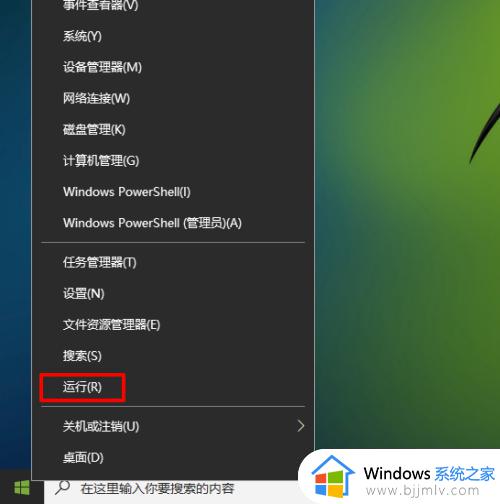
2.输入【appwiz.cpl】,打开【程序和功能】。
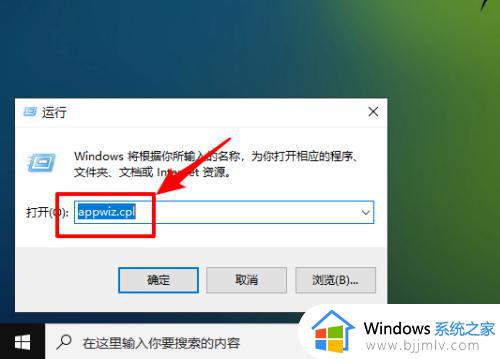
3.单击【启用和关闭windows功能】。
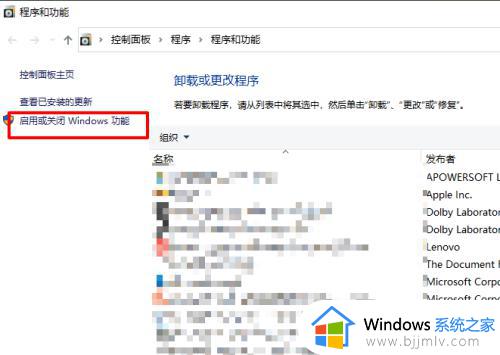
4.勾选【internet explorer 11】,点【确定】,等待安装完成,重启系统即可安装完ie浏览器。
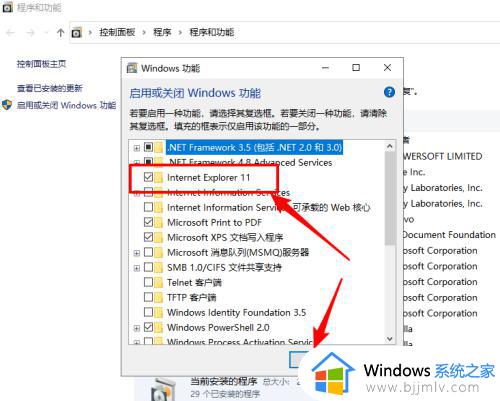
5.再次进入系统后,点【开始】-【windows附件】-【internet explorer】,即可打开ie浏览器。
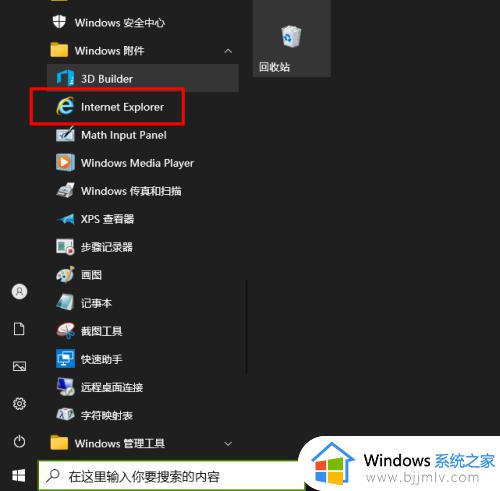
6.效果如下图所示。
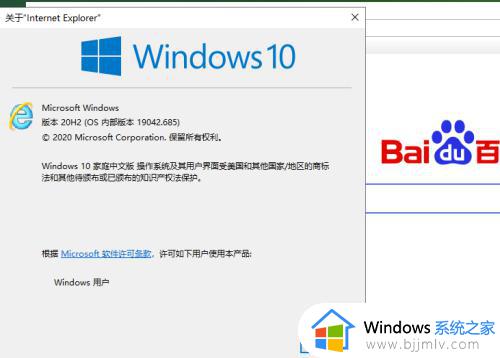
上述给大家讲解的便是电脑无法安装ie浏览器的详细解决方法,有遇到相同情况的用户们可以参考上面的方法来进行操作,更多精彩内容欢迎继续关注本站!
电脑无法安装ie浏览器怎么办 电脑安装ie浏览器安装不了怎么办相关教程
- ie浏览器安装不了显示系统已经安装怎么办 ie浏览器安装不上显示已安装如何解决
- 怎么重新安装ie浏览器 ie浏览器如何重新安装
- 电脑安装谷歌浏览器安装不上怎么办 电脑谷歌浏览器安装不了如何解决
- ie安装flash插件的方法 ie浏览器flash插件怎么安装
- 电脑浏览器插件怎么安装 电脑浏览器如何安装插件
- 电脑怎么安装ie11浏览器啊 怎么下载安装ie11浏览器
- 怎么卸载ie浏览器再重新安装 如何卸载ie浏览器并且重新安装
- 360浏览器油猴插件怎么安装 360安全浏览器安装Tampermonkey的方法
- 谷歌浏览器 无法安装如何解决 为什么我的电脑安装不了谷歌浏览器
- 怎么给浏览器安装flash插件 如何在浏览器中安装flash插件
- 惠普新电脑只有c盘没有d盘怎么办 惠普电脑只有一个C盘,如何分D盘
- 惠普电脑无法启动windows怎么办?惠普电脑无法启动系统如何 处理
- host在哪个文件夹里面 电脑hosts文件夹位置介绍
- word目录怎么生成 word目录自动生成步骤
- 惠普键盘win键怎么解锁 惠普键盘win键锁了按什么解锁
- 火绒驱动版本不匹配重启没用怎么办 火绒驱动版本不匹配重启依旧不匹配如何处理
热门推荐
电脑教程推荐
win10系统推荐